| (4 révisions intermédiaires par le même utilisateur non affichées) | |||
| Ligne 1 : | Ligne 1 : | ||
{{Tuto Details | {{Tuto Details | ||
| + | |Main_Picture=Light_Box_Principale.JPEG | ||
| + | |Main_Picture_annotation={"version":"3.5.0","objects":[{"type":"image","version":"3.5.0","originX":"left","originY":"top","left":110,"top":-66,"width":1536,"height":2048,"fill":"rgb(0,0,0)","stroke":null,"strokeWidth":0,"strokeDashArray":null,"strokeLineCap":"butt","strokeDashOffset":0,"strokeLineJoin":"miter","strokeMiterLimit":4,"scaleX":0.29,"scaleY":0.29,"angle":0,"flipX":false,"flipY":false,"opacity":1,"shadow":null,"visible":true,"clipTo":null,"backgroundColor":"","fillRule":"nonzero","paintFirst":"fill","globalCompositeOperation":"source-over","transformMatrix":null,"skewX":0,"skewY":0,"crossOrigin":"","cropX":0,"cropY":0,"src":"https://wikifab.org/images/7/77/Light_Box_Principale.JPEG","filters":[]}],"height":450,"width":600} | ||
|Licences=Attribution (CC BY) | |Licences=Attribution (CC BY) | ||
| − | |Description=<translate>Création d'une lightbox | + | |Description=<translate>Création d'une lightbox (lampe boîte à ombres)</translate> |
|Area=Decoration | |Area=Decoration | ||
|Type=Creation | |Type=Creation | ||
|Difficulty=Medium | |Difficulty=Medium | ||
| − | |Duration= | + | |Duration=2 |
|Duration-type=hour(s) | |Duration-type=hour(s) | ||
|Cost=10 | |Cost=10 | ||
| Ligne 33 : | Ligne 35 : | ||
<br /></translate> | <br /></translate> | ||
| + | |Tuto_Attachments={{Tuto Attachments | ||
| + | |Attachment=Light_Box_Japan-01.svg | ||
| + | }}{{Tuto Attachments | ||
| + | |Attachment=Light_Box_Japan-02.svg | ||
| + | }}{{Tuto Attachments | ||
| + | |Attachment=Light_Box_Japan-03.svg | ||
| + | }}{{Tuto Attachments | ||
| + | |Attachment=Light_Box_Japan-04.svg | ||
| + | }}{{Tuto Attachments | ||
| + | |Attachment=Light_Box_Japan-5.svg | ||
| + | }}{{Tuto Attachments | ||
| + | |Attachment=Light_Box_Japan-6.svg | ||
| + | }}{{Tuto Attachments | ||
| + | |Attachment=Light_Box_Japan-07.svg | ||
| + | }}{{Tuto Attachments | ||
| + | |Attachment=Light_Box_Japan-08.svg | ||
| + | }}{{Tuto Attachments | ||
| + | |Attachment=Light_Box_boite_ok.svg | ||
| + | }}{{Tuto Attachments | ||
| + | |Attachment=Light_Box_Boite_ok_bis.svg | ||
| + | }} | ||
}} | }} | ||
{{Tuto Step | {{Tuto Step | ||
| Ligne 49 : | Ligne 72 : | ||
| − | J'ai choisi le modèle Sakura qui présente 8 couches de papier.</translate> | + | J'ai choisi le modèle Sakura qui présente 8 couches de papier. |
| + | |||
| + | Sinon vous pouvez taper "Free lightbox pattern" sur votre moteur de recherche, ou encore acheter un des nombreux modèles présents sur Etsy :)</translate> | ||
|Step_Picture_00=Light_Box_Capture_d_cran_2024-01-18_174356.png | |Step_Picture_00=Light_Box_Capture_d_cran_2024-01-18_174356.png | ||
}} | }} | ||
| Ligne 76 : | Ligne 101 : | ||
| − | Ensuite, j'ai assemblé mes couches une par une. Attention à bien les assembler les unes sur les autres bien en face. Non pas pour l'aspect esthétique mais bien parce que sinon votre assemblage de papier ne rentrera pas dans la boîte que vous allez créer plus tard.</translate> | + | Ensuite, j'ai assemblé mes couches une par une. Attention à bien les assembler les unes sur les autres bien en face. Non pas pour l'aspect esthétique mais bien parce que sinon votre assemblage de papier ne rentrera pas dans la boîte que vous allez créer plus tard. |
| + | |||
| + | Sur un deuxième modèle j'ai décidé de partir sur des couches de cartons découpées à la laser pour séparé les couches.</translate> | ||
|Step_Picture_00=Light_Box_IMG_4648.JPEG | |Step_Picture_00=Light_Box_IMG_4648.JPEG | ||
|Step_Picture_01=Light_Box_IMG_4651.JPEG | |Step_Picture_01=Light_Box_IMG_4651.JPEG | ||
|Step_Picture_02=Light_Box_IMG_4652.JPEG | |Step_Picture_02=Light_Box_IMG_4652.JPEG | ||
| + | |Step_Picture_03=Light_Box_IMG_4962.JPEG | ||
| + | |Step_Picture_03_annotation={"version":"3.5.0","objects":[{"type":"image","version":"3.5.0","originX":"left","originY":"top","left":0,"top":0,"width":1536,"height":2048,"fill":"rgb(0,0,0)","stroke":null,"strokeWidth":0,"strokeDashArray":null,"strokeLineCap":"butt","strokeDashOffset":0,"strokeLineJoin":"miter","strokeMiterLimit":4,"scaleX":0.39,"scaleY":0.39,"angle":0,"flipX":false,"flipY":false,"opacity":1,"shadow":null,"visible":true,"clipTo":null,"backgroundColor":"","fillRule":"nonzero","paintFirst":"fill","globalCompositeOperation":"source-over","transformMatrix":null,"skewX":0,"skewY":0,"crossOrigin":"","cropX":0,"cropY":0,"src":"https://wikifab.org/images/1/14/Light_Box_IMG_4962.JPEG","filters":[]}],"height":800,"width":600} | ||
}} | }} | ||
{{Tuto Step | {{Tuto Step | ||
| Ligne 86 : | Ligne 115 : | ||
| − | Nous avons décidé d'utiliser du carton bois, mais vous pouvez aussi le faire en contre plaqué, juste en carton ou encore juste recycler une vieille boîte à chaussure que vous allez pouvoir customiser et peindre.</translate> | + | Les fichiers sont préparés pour du matériau de 3mm d'épaisseur. Sur une autre épaisseur vous aurez du mal à l'assembler. |
| − | |Step_Picture_00= | + | |
| + | |||
| + | Nous avons décidé d'utiliser du carton bois, mais vous pouvez aussi le faire en contre plaqué, juste en carton ou encore juste recycler une vieille boîte à chaussure que vous allez pouvoir customiser et peindre. | ||
| + | |||
| + | Une fois votre boîte montée, insérez vos couches de papier dans la boîte, sans ajouter l'arrière! J'ai personnellement collé l'avant de la dernière couche de papier à l'avant de ma boîte pour que le papier ne bouge pas.</translate> | ||
| + | |Step_Picture_00=Light_Box_Bo_te_bis.JPEG | ||
| + | |Step_Picture_01=Light_Box_Bo_te.JPEG | ||
| + | |Step_Picture_02=Light_Box_arri_re.JPEG | ||
}} | }} | ||
{{Tuto Step | {{Tuto Step | ||
| − | |Step_Title=<translate>Installation des | + | |Step_Title=<translate>Installation des LEDs</translate> |
| − | |Step_Content=<translate></translate> | + | |Step_Content=<translate>Afin d'installer les leds, j'ai choisis de coller une bande de leds à l'arrière de la boîte. Elles ont ensuite été connectée à un EPS32 et ensuite programmées sur [https://fr.vittascience.com/ VittaScience]. Une fois le programme sur la carte, plus besoin de le brancher à l'ordinateur, on peut simplement avoir une prise murale ou encore une batterie portable. |
| + | |||
| + | |||
| + | On peut aussi programmer les leds avec [https://kno.wled.ge/ WLed]. Il faut installer WLed sur sa carte programmable et ensuite elle est contrôlable à distance!</translate> | ||
| + | |Step_Picture_00=Light_Box_leds.JPEG | ||
| + | |Step_Picture_01=Light_Box_Capture_d_cran_2024-01-31_173249.png | ||
}} | }} | ||
{{Tuto Step | {{Tuto Step | ||
| − | |Step_Title=<translate>Installation des LEDs</translate> | + | |Step_Title=<translate>Installation des LEDs bis</translate> |
| − | |Step_Content=<translate></translate> | + | |Step_Content=<translate>Sur un second modèle, j'ai acheté un bande de LEDs déjà montée avec une télécommande, sans avoir besoin de programmation et/ou de soudure.</translate> |
| + | |Step_Picture_00=Light_Box_IMG_4963.JPEG | ||
}} | }} | ||
{{Tuto Step | {{Tuto Step | ||
|Step_Title=<translate>Produit fini et pistes</translate> | |Step_Title=<translate>Produit fini et pistes</translate> | ||
| − | |Step_Content=<translate></translate> | + | |Step_Content=<translate>Et voilà votre boîte finie! Il existe cependant des pistes pour améliorer votre projet : |
| − | |Step_Picture_00= | + | |
| − | |Step_Picture_01= | + | |
| − | |Step_Picture_02= | + | - Rajouter une plaque de plexiglass devant |
| − | |Step_Picture_03= | + | |
| + | - Faire une boîte plus petite ou plus grande | ||
| + | |||
| + | - Dessiner soit même ses dessins sur Inkscape ou Illustrator | ||
| + | |||
| + | - Ajouter derrière la création (entre la dernière couche de papier et les leds) des fines couches d'impressions 3D de couleur pour avoir des variations de lumière sur le projet (voir la dernière image)</translate> | ||
| + | |Step_Picture_00=Light_Box_IMG_4966.JPEG | ||
| + | |Step_Picture_01=Light_Box_vert.JPEG | ||
| + | |Step_Picture_02=Light_Box_Bo_te.JPEG | ||
| + | |Step_Picture_03=Light_Box_470_IMG_8427.jpg | ||
| + | |Step_Picture_04=Light_Box_Capture_d_cran_2024-01-17_173609.png | ||
}} | }} | ||
{{Notes | {{Notes | ||
| Ligne 110 : | Ligne 162 : | ||
{{PageLang | {{PageLang | ||
|Language=fr | |Language=fr | ||
| + | |SourceLanguage=none | ||
| + | |IsTranslation=0 | ||
}} | }} | ||
{{Tuto Status | {{Tuto Status | ||
| − | |Complete= | + | |Complete=Published |
}} | }} | ||
Version actuelle datée du 6 février 2024 à 11:02
Sommaire
- 1 Introduction
- 2 Étape 1 - Sélection du design
- 3 Étape 2 - Préparation et découpe des fichiers
- 4 Étape 3 - Couper le depron
- 5 Étape 4 - Assemblage des couches
- 6 Étape 5 - Création de la boîte
- 7 Étape 6 - Installation des LEDs
- 8 Étape 7 - Installation des LEDs bis
- 9 Étape 8 - Produit fini et pistes
- 10 Commentaires
Introduction
Matériaux
- Papier
- Bois ou Carton ou Carton Bois (ici carton bois 3mm)
- Ruban de leds avec télécommande
- Polystyrène ou Depron
Outils
- Pistocolle
- Découpeuse laser ou vinyle
- Cutter
- Règles
- Stylo
Étape 1 - Sélection du design
Pour le design de multiples options s'offrent à vous :
- Trouver un design déjà existant
- Créer le votre
N'ayant pas un.e artiste dessinateur.ice je me suis penché sur les designs déjà existants. J'ai pu trouver sur Thingiverse une première fournée en tapant "lightbox" d'un créateur du nom de "Tecnoculebras". Il propose sur Thingiverse un grand nombre de fichier STL (pour l'impression 3D).
J'ai ensuite fouillé et trouver son Patreon où il propose des designs gratuits avec des plans sous de nombreux formats (stl, svg, ai, png...). En sélectionnant le niveau "Public" ici vous pourrez accéder aux différents plans gratuits.
J'ai choisi le modèle Sakura qui présente 8 couches de papier.
Sinon vous pouvez taper "Free lightbox pattern" sur votre moteur de recherche, ou encore acheter un des nombreux modèles présents sur Etsy :)
Étape 2 - Préparation et découpe des fichiers
Après avoir préparer vos fichiers sur votre machine, lancez vous dans l'impression, la découpe à la découpeuse vinyle, à la laser ou encore à la main si vous n'avez pas le choix et beaucoup de dextérité dans vos petits doigts.
J'ai moi choisis de faire confiance à ma découpeuse laser!
Ma fidèle XTool M1 avec laquelle j'ai découpé du papier canson pour solidifier mon design.
Étape 3 - Couper le depron
Pour séparer les différentes couches de papier et j'utilise pour ça du depron. Car comme tout bon Petits Débrouillards, j'ai pris ce qui trainait dans notre local. Mais vous pouvez utiliser n'importe quel matériel qui vous permettra d'espacer les couches de papier!
J'ai coupé des lamelles un peu moins longues que la hauteur et la largeur de mes feuilles.
Étape 4 - Assemblage des couches
Après avoir tout bien découper sans avoir perdu vos doigts, vous allez pouvoir coller votre depron sur les hauteurs et largeurs de vos couches de papier. J'ai choisi d'utiliser un pistocolle.
Ensuite, j'ai assemblé mes couches une par une. Attention à bien les assembler les unes sur les autres bien en face. Non pas pour l'aspect esthétique mais bien parce que sinon votre assemblage de papier ne rentrera pas dans la boîte que vous allez créer plus tard.
Sur un deuxième modèle j'ai décidé de partir sur des couches de cartons découpées à la laser pour séparé les couches.
Étape 5 - Création de la boîte
J'ai été sur Boxes.py afin de créer une boîte fermée qui correspondrait à mes besoins. J'ai donc rajouter une ouverture sur la face de devant afin que le design soit visible, mais que le depron soit caché, ainsi qu'une ouverture à l'arrière pour faire passer notre alimentation.
Les fichiers sont préparés pour du matériau de 3mm d'épaisseur. Sur une autre épaisseur vous aurez du mal à l'assembler.
Nous avons décidé d'utiliser du carton bois, mais vous pouvez aussi le faire en contre plaqué, juste en carton ou encore juste recycler une vieille boîte à chaussure que vous allez pouvoir customiser et peindre.
Une fois votre boîte montée, insérez vos couches de papier dans la boîte, sans ajouter l'arrière! J'ai personnellement collé l'avant de la dernière couche de papier à l'avant de ma boîte pour que le papier ne bouge pas.
Étape 6 - Installation des LEDs
Afin d'installer les leds, j'ai choisis de coller une bande de leds à l'arrière de la boîte. Elles ont ensuite été connectée à un EPS32 et ensuite programmées sur VittaScience. Une fois le programme sur la carte, plus besoin de le brancher à l'ordinateur, on peut simplement avoir une prise murale ou encore une batterie portable.
On peut aussi programmer les leds avec WLed. Il faut installer WLed sur sa carte programmable et ensuite elle est contrôlable à distance!
Étape 7 - Installation des LEDs bis
Sur un second modèle, j'ai acheté un bande de LEDs déjà montée avec une télécommande, sans avoir besoin de programmation et/ou de soudure.
Étape 8 - Produit fini et pistes
Et voilà votre boîte finie! Il existe cependant des pistes pour améliorer votre projet :
- Rajouter une plaque de plexiglass devant
- Faire une boîte plus petite ou plus grande
- Dessiner soit même ses dessins sur Inkscape ou Illustrator
- Ajouter derrière la création (entre la dernière couche de papier et les leds) des fines couches d'impressions 3D de couleur pour avoir des variations de lumière sur le projet (voir la dernière image)
Published

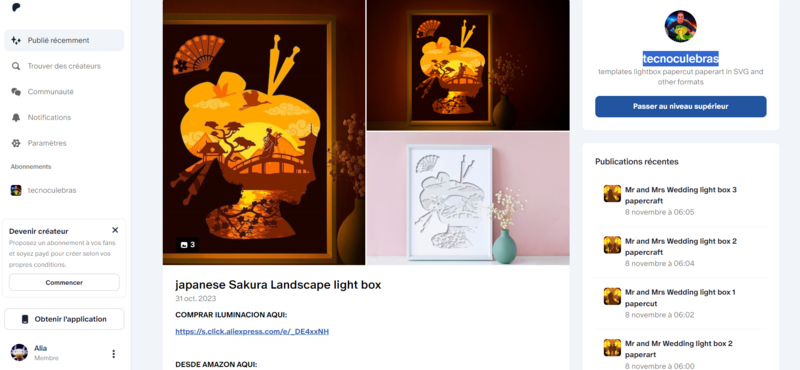
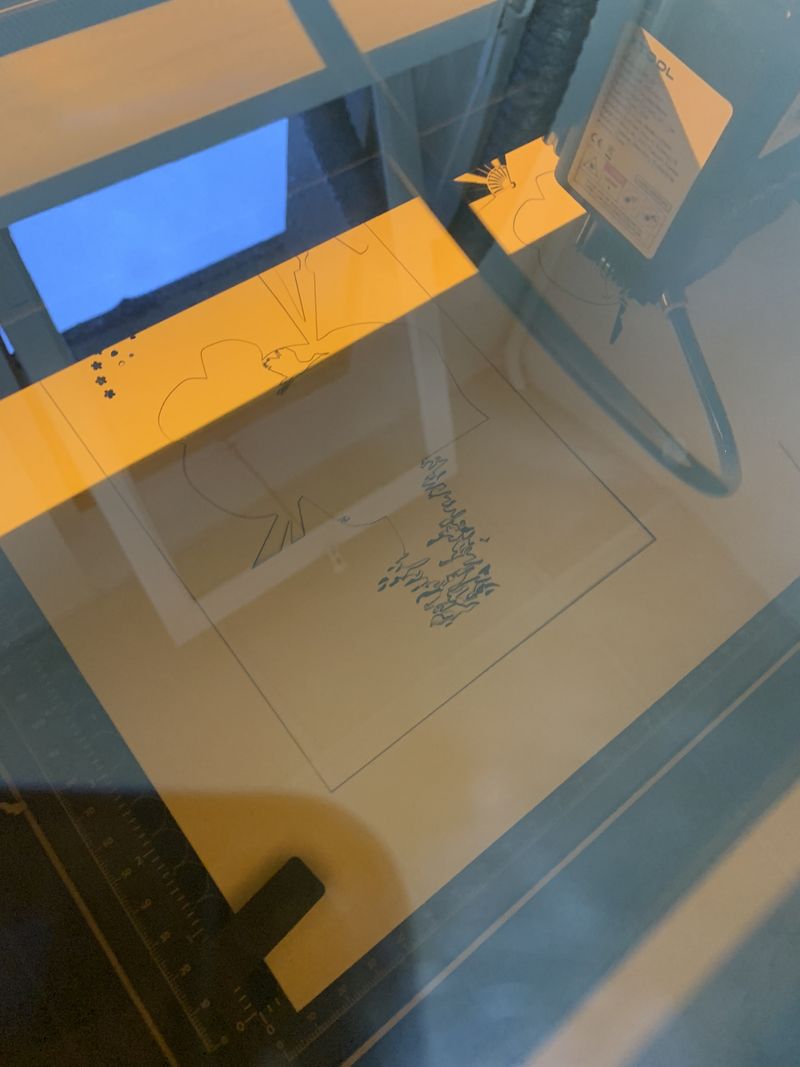
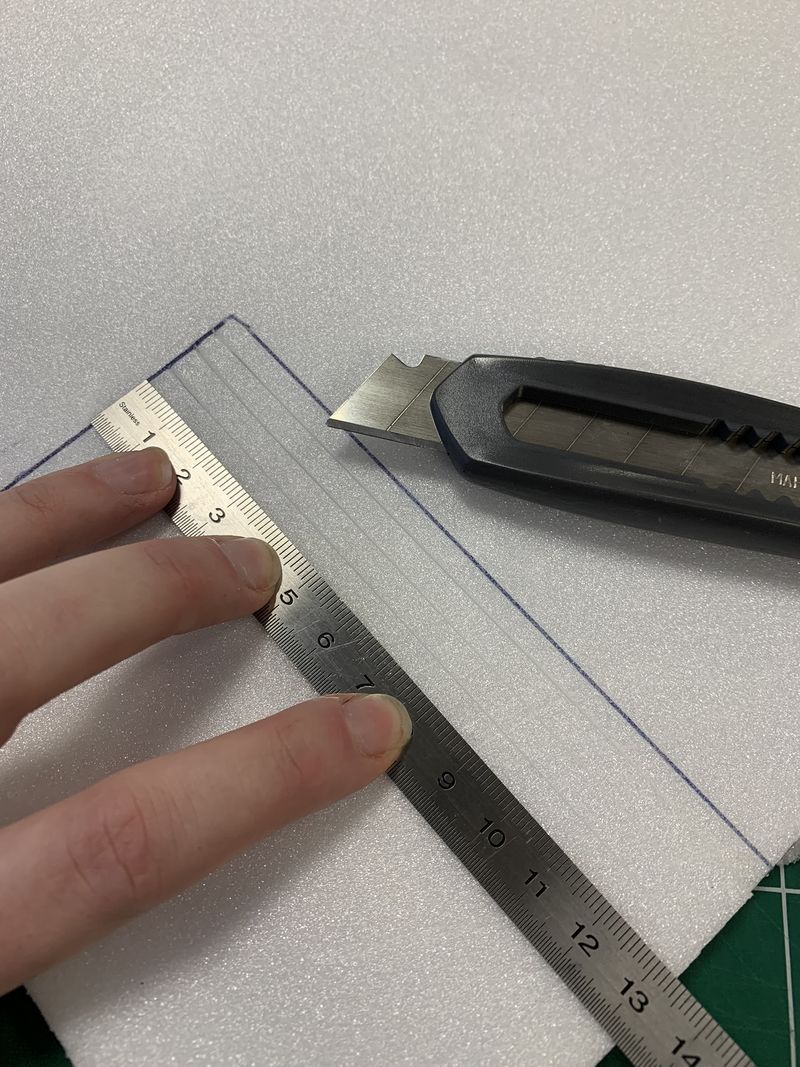



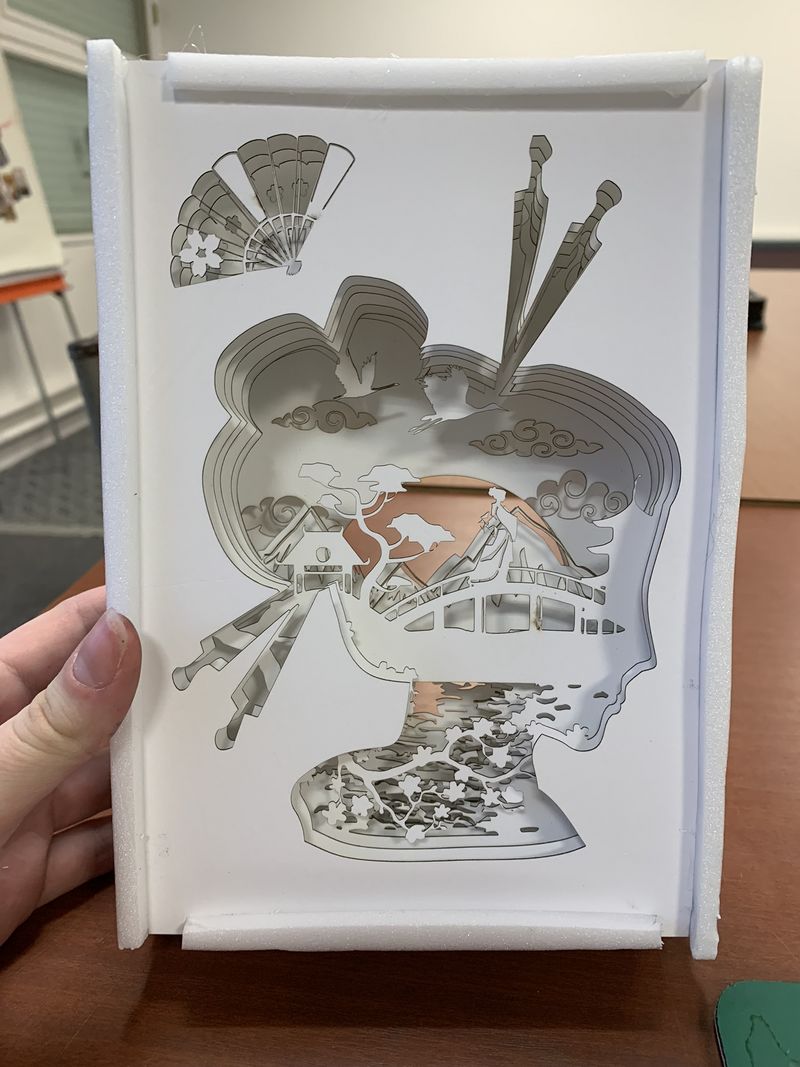

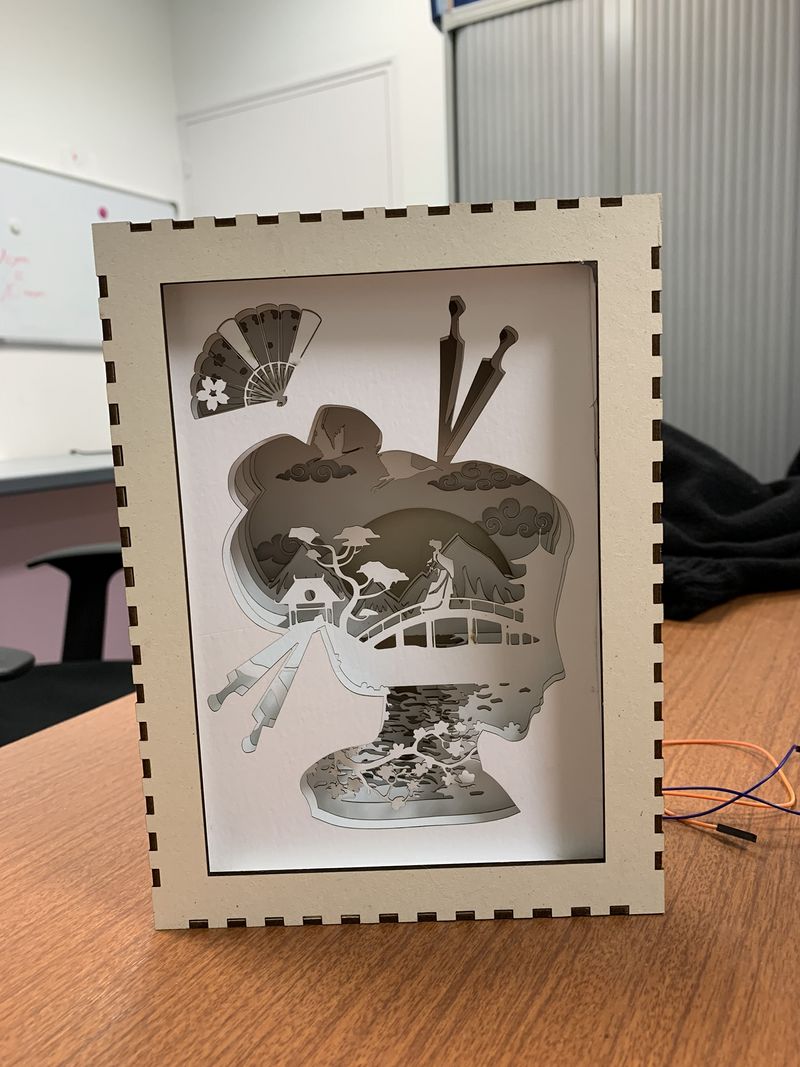
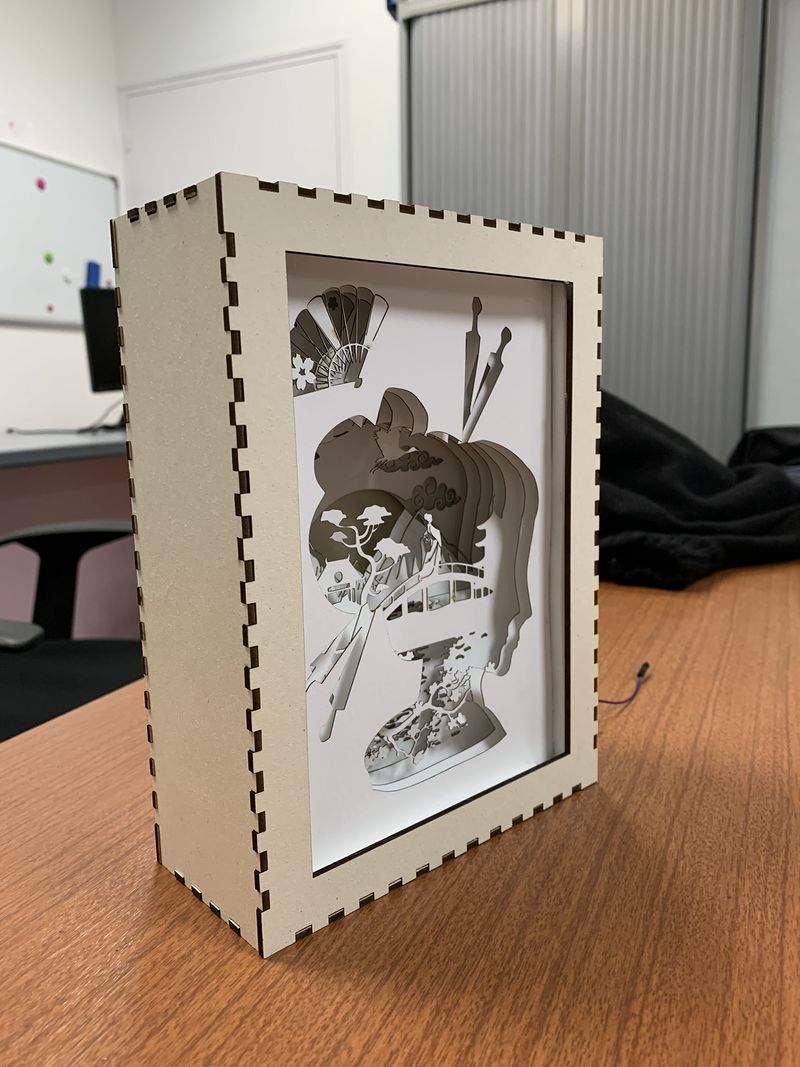
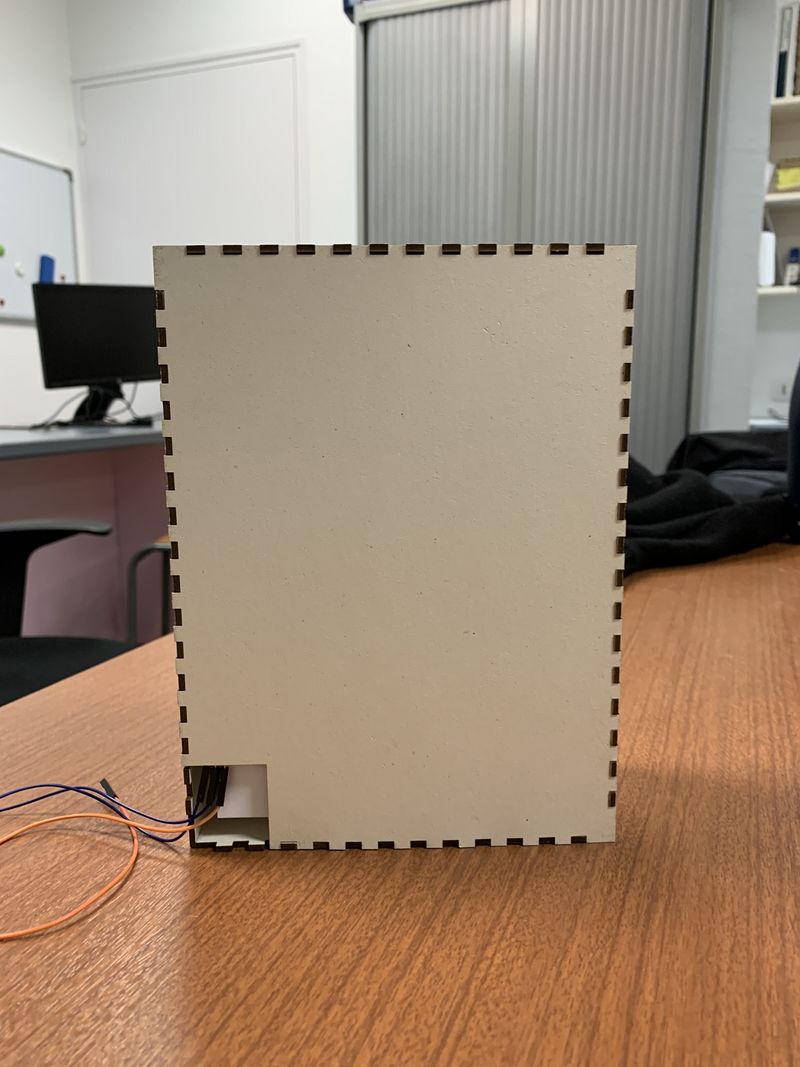

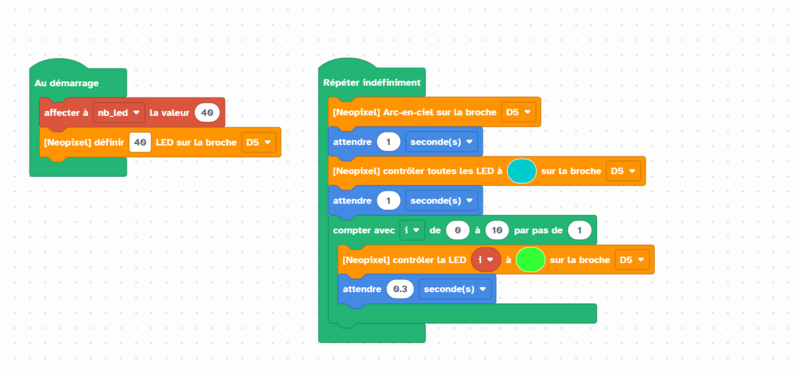
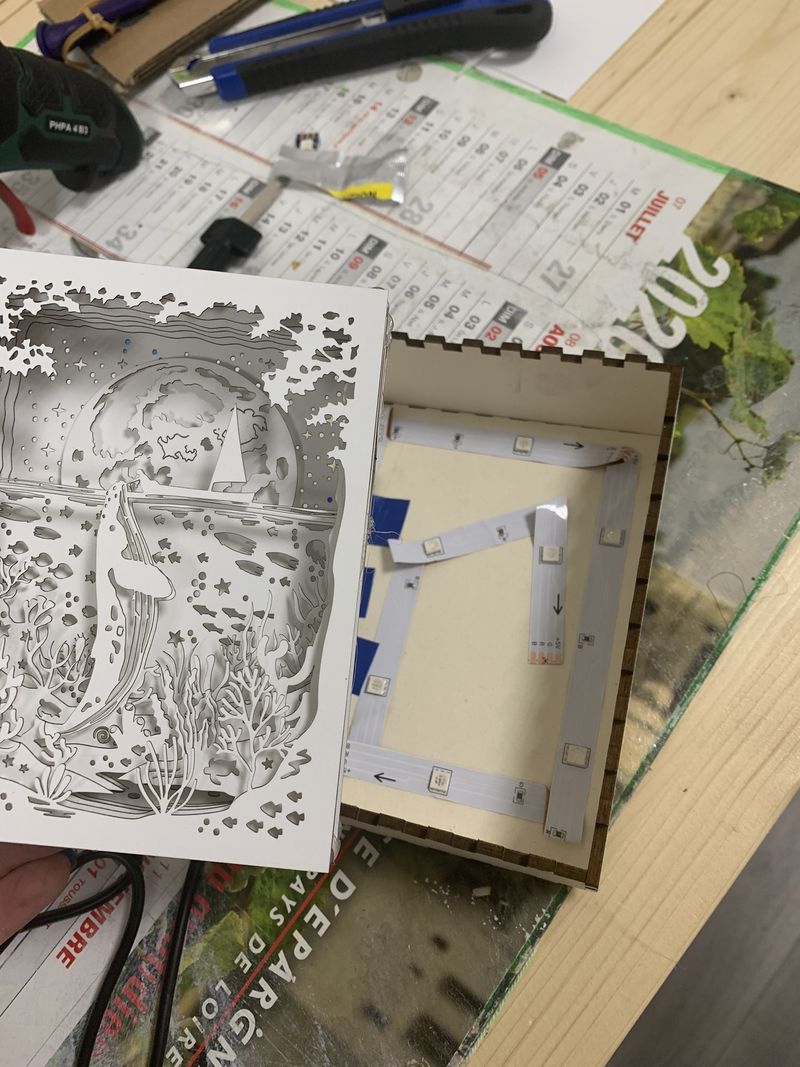



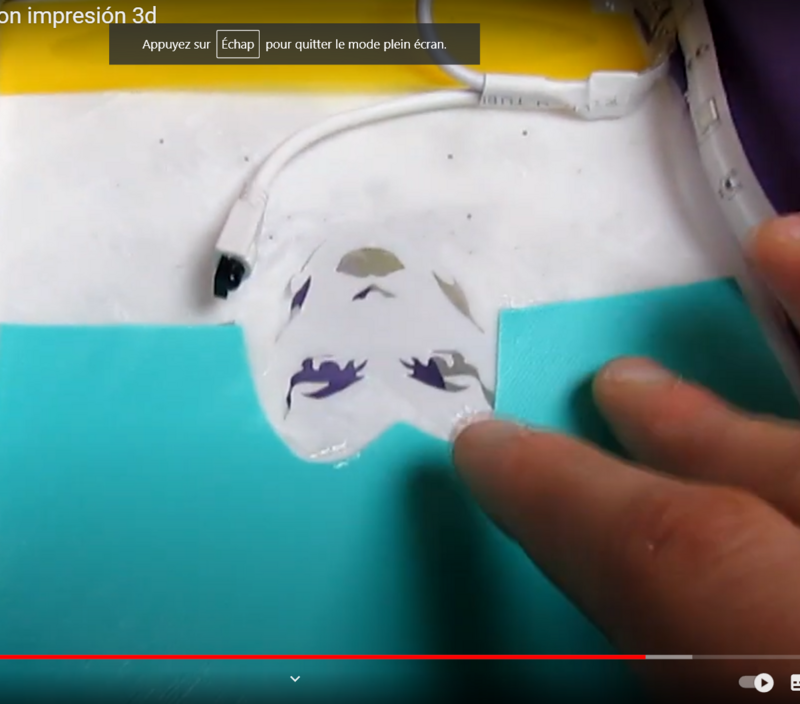
 Français
Français English
English Deutsch
Deutsch Español
Español Italiano
Italiano Português
Português